Además del título de las nuevas funciones de iOS 15, hay una serie de números más pequeños que vale la pena mencionar. A continuación se muestran los detalles del nuevo diseño del control remoto de Apple TV en el Centro de control: Cambios en la aplicación Wallet, etc.
Mando a distancia de Apple TV
Tras el lanzamiento del nuevo Siri Remote el mes pasado, Apple ha rediseñado el control remoto de Apple TV, que se encuentra en el Centro de control de iOS 15. El nuevo diseño recuerda más al Siri Remote rediseñado con el botón de retroceso, el botón de encendido և el botón de encendido.
El botón lateral físico de su iPhone ahora también se convierte en el botón Siri cuando usa el Centro de control remoto en iOS 15. Nuevamente, esto es similar al Siri Remote físico. Dicho esto, dado que iOS 15 todavía se encuentra en la versión beta inicial, el nuevo control remoto del Centro de control tiene bastantes errores.
Apple Card en la aplicación Wallet
La aplicación Wallet ha recibido varias mejoras en iOS 15, incluida la compatibilidad con nuevos pasaportes y tarjetas de identificación. También se ha realizado un cambio pequeño pero útil para los usuarios de Apple Card. Con iOS 15, ahora es más fácil acceder a su número de tarjeta simplemente tocando el nuevo ícono «123» en la aplicación «Monedero».
Anteriormente, su número de Apple Card solo estaba disponible en algunas capas al tocar la interfaz de la aplicación Wallet. Incluso con este acceso más fácil, aún necesita la autenticación de Face ID para ver su número de tarjeta.

«Prepárate para tu nuevo iPhone»
En la aplicación «Configuración» para iOS 15, hay una nueva opción en el menú «Configuración> General> Restablecer» para actualizar un nuevo iPhone. Hay una nueva versión en este menú que solo dice: «Prepárate para el nuevo iPhone». Cuando lo toca, Apple inicia un proceso para ayudarlo a «asegurarse de que todo esté listo cuando llegue su nuevo iPhone».
Hace dos cosas.
- Prepárese para transferir sus aplicaciones y datos
- Verifique el estado del comerciante
En el proceso, Apple lo ayudará a asegurarse de que todos sus datos estén almacenados en iCloud և en la tienda de su iPhone.
Finalmente, iOS 15 և iPadOS 15 ahora muestra metadatos EXIF en la aplicación Fotos. Ahora puede cambiar la foto, la fecha y la hora en la aplicación Fotos.
FTC. Usamos enlaces generadores de ingresos de socios automotrices. Más:
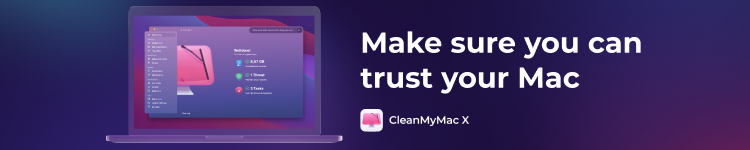
Echa un vistazo a 9to5Mac en YouTube para conocer otras noticias de Apple.
También te puede interesar
-
Samsung anuncia el primer evento Galaxy Unpacked en Corea del Sur
-
El rediseño de la pantalla de inicio de Google Messages abre el cajón del barco [U: Beta]
-
La nueva función de personalización de ChatGPT podría ahorrar mucho tiempo a los usuarios – Ars Technica
-
El Ford Mustang 2024 cambia un elemento de estilo familiar por nueva tecnología
-
Un Gemballa Mirage GT raro entregado en un jet privado podría ser el epítome de lo genial